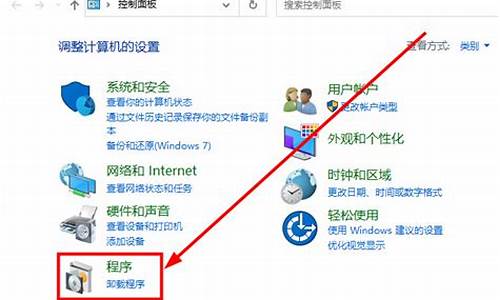电脑系统提醒换电池怎么关闭-电脑开机提示更换电池
1.windows10系统如何关闭电池电量提醒|win10系统关闭电池电量提醒的方法
2.win8如何关闭30%电量提示
3.戴尔电脑每次开机提示youbatteryhas怎么关闭
windows10系统如何关闭电池电量提醒|win10系统关闭电池电量提醒的方法

很多用户在使用windows10系统笔记本电脑时,经常都会遇到电脑低电量提醒,如果我们正在忙一些不能退出的文案的话,这个提醒就会显得特别烦人。那么,我们怎么关闭电池电量提醒呢?下面,就随小编看看具体方法吧!
推荐:win10系统下载32位
具体如下:
1、首先我们找到电脑右下角的电池,选择左键点击;
2、这时在弹出的选项中选择“电源和睡眠设置”并打开这个;
3、然后我们找一个电源计划,选择‘更改计划设置’(随便哪一个都可以);
4、然后选择“更改更高级的电源设置”并打开;
5、然后在出来的电源设置弹窗上面,选择我们要更改的电源计划;
6、选择完成后,往下拉,找到低电量通知,把启用改为关掉就可以了。
win10系统关闭电池电量提醒的方法就为大家介绍到这里了。有同样需求的朋友们,不妨试试上述小编的方法,希望能够帮助到所有有需要的朋友们。
win8如何关闭30%电量提示
意思是不提醒,突然断电关机的问题?请先在电脑桌面的任务栏右侧,点击‘电池’图标,点击‘更多电源选项’,选择其中以一个(表示当前活动的),点击‘更改计划设置’,单击‘更改高级电源设置’,在电源选项对话框中,向下滑动滑块,找到‘+电池’选项的目录树,点击‘+’展开
‘ 关键级别电池操作’推荐设置为睡眠,在‘关键电池电量水平’设置睡眠电量触发值;
‘电池电量水平低’应设置到当前电池的低电量承受能力(不要设置过低,因为这回造成电脑突然关机),过旧的电池低电量值应设置为大一些,
还有‘低电量通知’应设置为打开,’低水平电池操作‘均为不采取任何操作,如果为采取操作就可能会屏蔽电池提醒通知。
设置好后,点击‘确定’返回,退出即可完成。
戴尔电脑每次开机提示youbatteryhas怎么关闭
更换电池或维修电池。youbatteryhas翻译成中文的意思就是电池失效,戴尔电脑每次开机提示youbatteryhas就说明电池已经失效,或者电池已经损坏,需要对电池进行更换或者维修,在电池保证能够正常使用的时候,就不会出现电池已经失效的弹窗,所以就可以关闭。
声明:本站所有文章资源内容,如无特殊说明或标注,均为采集网络资源。如若本站内容侵犯了原著者的合法权益,可联系本站删除。